Kā izslēgt Android izstrādātāja režīmu - TechCult
Miscellanea / / May 24, 2023
Android izstrādātāja režīms ir paredzēts izstrādātājiem un pieredzējušiem lietotājiem, kuriem ir nepieciešamas papildu atkļūdošanas, testēšanas un pielāgošanas iespējas savās ierīcēs. Lielākajai daļai lietotāju nav jāmaina nekas, kas saistīts ar OS, jo tas var nevajadzīgi radīt sarežģījumus vai traucējumus. Tomēr, ja jau esat to netīši iespējojis, šajā rakstā ir sniegti norādījumi par to, kā Android ierīcē izslēgt izstrādātāja režīmu. Sāksim.
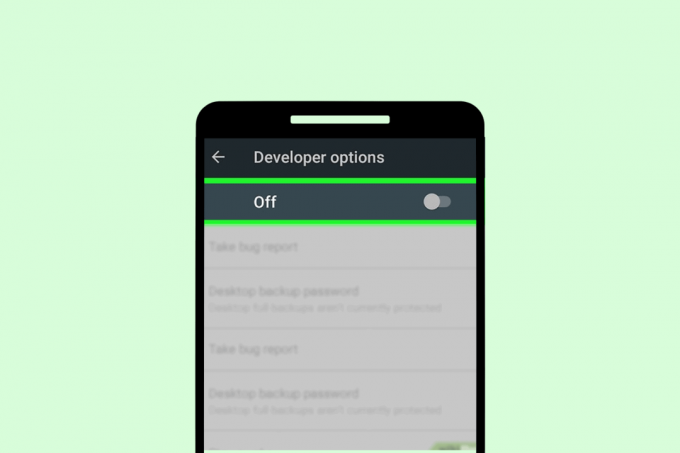
Satura rādītājs
Kā izslēgt Android izstrādātāja režīmu
Ieteicams atspējot izstrādātāja opcijas, jo tas samazina nejaušas nepareizas konfigurācijas iespējamību un nodrošina stabilu lietotāja pieredzi. Vienkārši izpildiet tālāk minētās darbības.
Piezīme: Viedtālruņiem nav vienādas iestatījumu opcijas, un tās atšķiras atkarībā no ražotāja. Tāpēc, pirms savā ierīcē maināt, nodrošiniet pareizos iestatījumus. Šīs darbības tika veiktas Redmi 8A Dual Android 10 (MIUI versija 12.0.1) , kā parādīts tālāk redzamajos attēlos.
Pirms sākam procesu, vienkārši veiksim ātru pārbaudi, lai pārbaudītu, vai Android ierīcē ir iespējots izstrādātāja režīms.
1. Palaist Iestatījumi un pieskarieties Par telefonu.
2. Pieskarieties MIUI versija vienreiz vai divreiz.
Ja ziņa Nevajag, tu jau esi a izstrādātājs displejiem, tas nozīmē, ka ir ieslēgtas izstrādātāja opcijas.
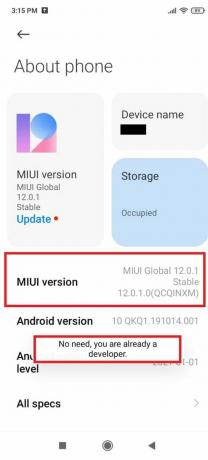
3. Tagad dodieties atpakaļ uz iestatījumiem, ritiniet uz leju un pieskarieties Papildu iestatījumi.
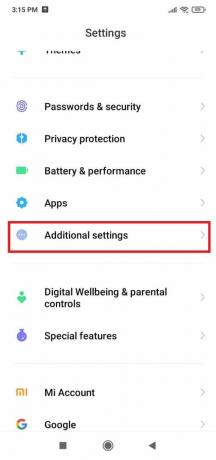
4. Pieskarieties Izstrādātāja iespējas.
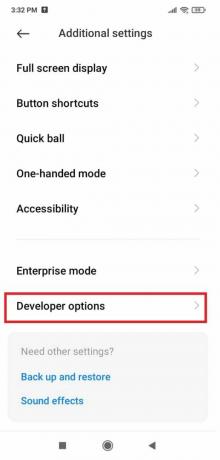
5. Izslēdziet Izstrādātāja iespējas.
Piezīme: Pēc iepriekš minēto darbību veikšanas izstrādātāja režīms tiks izslēgts un visi iestatījumi, kurus iespējojāt Android ierīcē, tiks atspējoti.
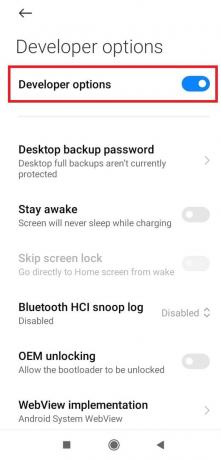
Lasi arī: Kā atrast tīklāja paroli operētājsistēmā Android
Vai izstrādātāja režīms ir piemērots Android ierīcēm?
Jā, izstrādātāja režīms ir piemērots jums, ja vēlaties paplašināt savas ierīces funkcijas. Šeit ir daži punkti, kas jāņem vērā saistībā ar to:
- Piekļūstiet papildu iestatījumiem un funkcijām, kas parasti ir pieejamas parasto iestatījumu izvēlnē.
- Iespējojiet USB atkļūdošanu, lai pārbaudītu lietojumprogrammas tieši ierīcē.
- CPU lietojuma uzraudzība, GPU profilēšana un RAM lietojuma izsekošana.
- Pielāgojiet dažādus sistēmas iestatījumus, piemēram animācijas ātrums, fona procesi un izkārtojuma robežas.
- Izmantojiet GPU 2D grafikas renderēšanai
- Iespējot skata atribūtu pārbaudi un GPU atkļūdošanas slāņus
- Viltojiet savu GPS atrašanās vietu instalējot GPS viltus atrašanās vietas lietotni.
- Izvēlieties žurnāla ziņojumu veidu, ko saglabāt ierīcē.
- Konfigurējiet dažādus Wi-Fi un DHCP iestatījumus un pielāgojiet Bluetooth ierīču iestatījumus.
- Iespējot vai atspējot detalizētu Wi-Fi reģistrēšanu
- Iestatiet ekrāna nomoda vai miega laika opcijas, kamēr ierīce tiek uzlādēta
Piezīme: Pārliecinieties, ka zināt, ko darāt, pirms pielāgojat jebkuru svarīgu izstrādātāja režīma iestatījumu savā Android ierīcē. Nevēlamas darbības ar sistēmas iestatījumiem var kaitēt jūsu ierīcei un īslaicīgi vai pastāvīgi padarīt to nederīgu.
Lasi arī: Kā iegūt bezmaksas WiFi savā tālrunī
Vai ir slikti ieslēgt izstrādātāja opcijas operētājsistēmā Android?
Nē, Izstrādātāja opciju ieslēgšana operētājsistēmā Android parasti nav slikta vai kaitīga, taču tā ir saistīta ar noteiktiem riskiem un apsvērumiem. Šeit ir daži punkti, kas jāpatur prātā:
- Papildu iestatījumu iedarbība var ietekmēt ierīces darbību un veiktspēju.
- Iestatījumu pielāgošana, neizprotot to ietekmi, var izraisīt lietotņu avārijas, sistēmas nestabilitāti vai samazināt akumulatora darbības laiku.
- Dažas modifikācijas var izraisīt datu zudumu.
- Ar USB atkļūdošana ir iespējota, ikviens, kam ir fiziska piekļuve jūsu ierīcei un datoram, var iegūt nesankcionētu piekļuvi un iegūt sensitīvu informāciju.
- Iestatījumu maiņa izstrādātāja režīmā, it īpaši, ja tā ietver sakņošanu vai atbloķējot sāknēšanas ielādētāju, var tikt anulēta ierīces garantija.
- Daži ražotāji vai pakalpojumu sniedzēji var atteikties no atbalsta vai remonta, ja viņi konstatē, ka izstrādātāja opcijas ir bojātas.
Mēs ceram, ka mūsu rokasgrāmata palīdzēja jums atspējot izstrādātāja režīmu jūsu Android ierīcē. Turpiniet apmeklēt vietni TechCult, lai iegūtu papildu jautājumus un informāciju. Ja jums ir kādi ieteikumi, informējiet mūs arī tālāk esošajā komentāru sadaļā.
Henrijs ir pieredzējis tehnoloģiju rakstnieks, kura aizraušanās ir sarežģītas tehnoloģiju tēmas padarīt pieejamas ikdienas lasītājiem. Ar vairāk nekā desmit gadu pieredzi tehnoloģiju nozarē Henrijs ir kļuvis par uzticamu informācijas avotu saviem lasītājiem.



